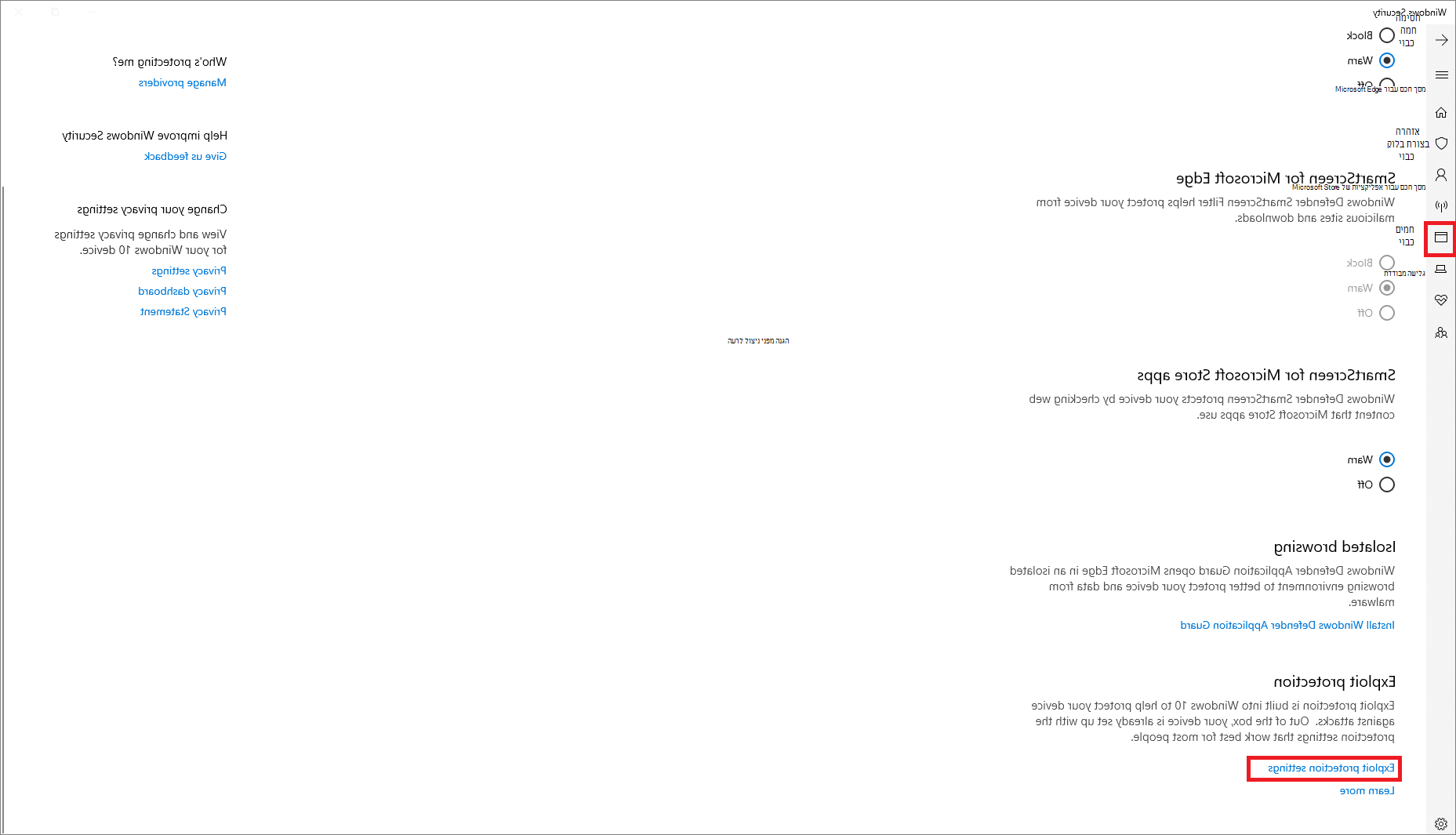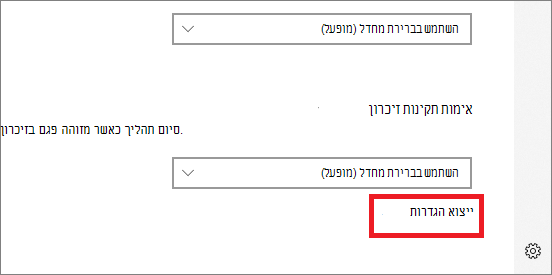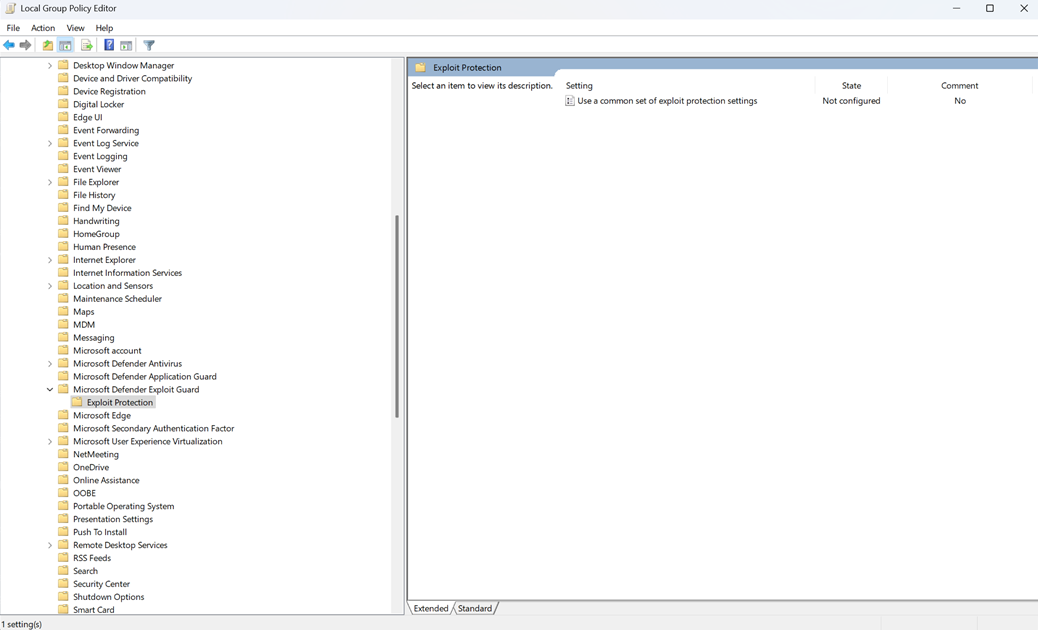ייבוא, ייצוא ופריסה של תצורות הגנה מפני ניצול לרעה
חל על:
- Microsoft Defender עבור תוכנית 1 של נקודת קצה
- Microsoft Defender עבור תוכנית 2 של נקודת קצה
- Microsoft Defender XDR
רוצה לחוות את Defender עבור נקודת קצה? הירשם לקבלת גירסת ניסיון ללא תשלום.
הגנה מפני ניצול לרעה עוזרת להגן על מכשירים מפני תוכנות זדוניות המבצעות ניצול לרעה כדי להתפשט ולהדביק. היא מורכבת ממספר פעולות צמצום סיכונים שניתן להחיל ברמת מערכת ההפעלה או ברמת האפליקציה האישית.
תשתמש באפליקציית אבטחת Windows או ב- PowerShell כדי ליצור קבוצת פעולות של צמצום סיכונים (המכונה 'תצורה'). לאחר מכן תוכל לייצא תצורה זו כקובץ XML ולשתף אותה עם מכשירים מרובים ברשת שלך. לאחר מכן לכולם תהיה אותה קבוצה של הגדרות עבור פעולות לצמצום סיכונים.
יצירה וייצוא של קובץ תצורה
לפני שתייצא קובץ תצורה, עליך לוודא שיש לך את ההגדרות הנכונות. תחילה, יש להגדיר הגנה מפני ניצול לרעה במכשיר ייעודי יחיד. ראה התאמה אישית של הגנה מפני ניצול לרעה למידע נוסף על הגדרת תצורה של פעולות צמצום סיכונים.
לאחר שתגדיר את ההגנה מפני ניצול לרעה למצב הרצוי (כולל פעולות צמצום סיכונים ברמת המערכת וברמת היישום), תוכל לייצא את הקובץ באמצעות אפליקציית אבטחת Windows או PowerShell.
השתמש באפליקציית אבטחת Windows כדי לייצא קובץ תצורה.
פתח את אפליקציית אבטחת Windows על-ידי בחירת סמל המגן בשורת המשימות. לחלופין, חפש בתפריט ההתחלה את אבטחת Windows.
בחר את אריחבקרת אפליקציות ודפדפן (או את סמל האפליקציה בשורת התפריטים הימנית) ולאחר מכן בחר הגדרות הגנה מפני ניצול לרעה:
בחלק התחתון של המקטע הגנה מפני ניצול לרעה, בחר יצא הגדרות. בחר המיקום ואת השם של קובץ XML שבו ברצונך לשמור את התצורה.
חשוב
אם ברצונך להשתמש בתצורת ברירת מחדל, השתמש בהגדרות "מופעל כברירת מחדל" במקום "השתמש בברירת מחדל (מופעל)" כדי לקבל יצוא נכון של ההגדרות בקובץ XML.
הערה
בעת ייצוא ההגדרות, יישמרו כל ההגדרות של צמצום הסיכונים ברמת היישום וברמת המערכת. משמעות הדבר היא שלא תצטרך לייצא קובץ מהמקטעים הגדרות מערכת והגדרות תוכנית (כל מקטע ייצא את כל ההגדרות).
שימוש ב- PowerShell כדי לייצא קובץ תצורה
הקלד powershell בתפריט ההתחלה, לחץ באמצעות לחצן העכבר הימני על Windows PowerShell ובחר הפעל כמנהל מערכת.
הזן את ה-cmdlet הבא:
Get-ProcessMitigation -RegistryConfigFilePath filename.xmlשנה את
filenameלכל שם או מיקום לבחירתך.פקודה לדוגמה:
Get-ProcessMitigation -RegistryConfigFilePath C:\ExploitConfigfile.xml
חשוב
בעת פריסת התצורה באמצעות 'מדיניות קבוצתית', כל המכשירים שישתמשו בתצורה חייבים להיות מסוגלים לגשת לקובץ התצורה. וודא שתמקם את הקובץ במיקום משותף.
ייבוא קובץ תצורה
באפשרותך לייבא קובץ תצורה של הגנה מפני ניצול לרעה שיצרת בעבר. באפשרותך להשתמש ב- PowerShell בלבד כדי לייבא את קובץ התצורה.
לאחר הייבוא, ההגדרות יחולו אוטומטית וניתן לסקור אותן באפליקציית אבטחת Windows.
שימוש ב- PowerShell כדי לייבא קובץ תצורה
הקלד powershell בתפריט ההתחלה, לחץ באמצעות לחצן העכבר הימני על Windows PowerShell ובחר הפעל כמנהל מערכת.
הזן את ה-cmdlet הבא:
Set-ProcessMitigation -PolicyFilePath filename.xmlשנה את
filenameלמיקום ולשם של קובץ ה- XML של הגנה מפני ניצול לרעה.פקודה לדוגמה:
Set-ProcessMitigation -PolicyFilePath C:\ExploitConfigfile.xml
חשוב
הקפד לייצא קובץ תצורה שנוצר במיוחד עבור הגנה מפני ניצול לרעה.
ניהול או פריסה של תצורה
ניתן להשתמש במדיניות הקבוצתית כדי לפרוס את התצורה שיצרת למכשירים מרובים ברשת.
חשוב
בעת פריסת התצורה באמצעות 'מדיניות קבוצתית', כל המכשירים שישתמשו בתצורה חייבים להיות מסוגלים לגשת לקובץ ה- XML של התצורה. וודא שתמקם את הקובץ במיקום משותף.
שימוש במדיניות קבוצתית להפצת התצורה
במכשיר הניהול מדיניות קבוצתית, פתח את מסוף ניהול מדיניות קבוצתית לחץ באמצעות לחצן העכבר הימני על אובייקט מדיניות קבוצתית שברצונך לקבוע את תצורתו וערוך.
בעורך ניהול מדיניות קבוצתית, עבור אל תצורת המחשב ובחר תבניות מנהליות.
הרחב את העץ לרכיבי Windows Microsoft Defender>Exploit Guard Exploit>Guard Exploit Protection.
לחץ פעמיים על האפשרות השתמש בערכה משותפת של הגדרות עבור הגנה מפני ניצול לרעה והגדר את האפשרות כמופעל.
במקטע אפשרויות:, הזן את המיקום ואת שם הקובץ של קובץ התצורה של הגנה מפני ניצול לרעה שברצונך להשתמש בו, כמו בדוגמאות הבאות:
C:\MitigationSettings\Config.XML\\Server\Share\Config.xmlhttps://localhost:8080/Config.xmlC:\ExploitConfigfile.xml
בחר אישור ופרוס את ה- GPO המעודכן כרגיל.
למידע נוסף
- הגן על מכשירים מפני ניצול לרעה
- הערכת הגנה מפני ניצול לרעה
- הפוך הגנה מפני ניצול לרעה לזמינה
- קביעת תצורה וביקורת של הקלה של הגנה מפני ניצול לרעה
עצה
האם ברצונך לקבל מידע נוסף? Engage עם קהילת האבטחה של Microsoft בקהילת הטכנולוגיה שלנו: Microsoft Defender עבור נקודת קצה Tech Community.